
时间:2020-11-06 11:35:17 来源:www.win10xitong.com 作者:win10
Win10系统怎么导入字体的情况我认为很多网友都遇到过,甚至有些时候会经常碰到,这个问题非常棘手,要是没有丰富的经验遇到Win10系统怎么导入字体就不知道该怎么办了,如果你也被Win10系统怎么导入字体的问题所困扰,其实可以效仿小编的这个流程进行如下操作:1、首先在网络中下载一些你需要用到的字体保存起来。2、然后解压,把里面的字体复制,用快捷键就是CTRL+C就可以很好的解决了。下面就是有图有真相的详细说说Win10系统怎么导入字体的具体操作手法。
详细添加方法如下:
第一步:首先在网络中下载一些你需要用到的字体保存起来。

第二步:然后解压,把里面的字体复制,用快捷键就是CTRL+C。
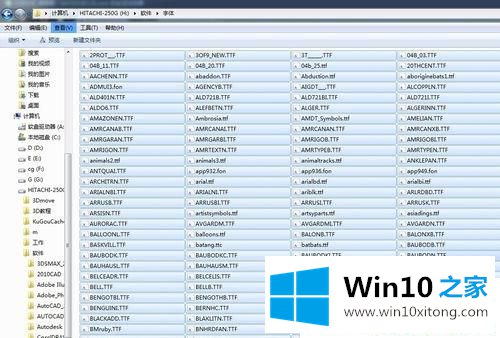
第三步:然后找到电脑 C盘的 WINDOWS 目录下。
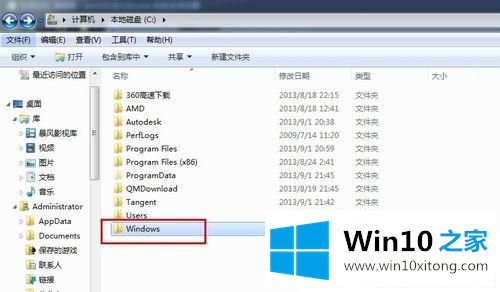
第四步:发现这里文件很多,不知道是哪个别急。按下键盘的F。出现一个文件夹是FONTS。
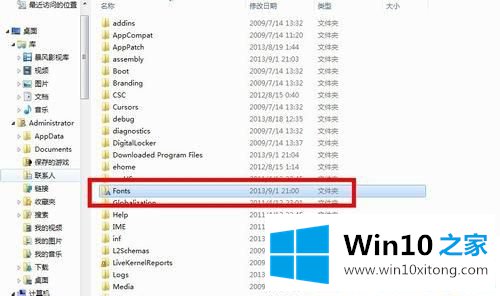
第五步:然后把刚才复制的字体黏贴进去这里。如果出现提示要不要覆盖,点击确认。
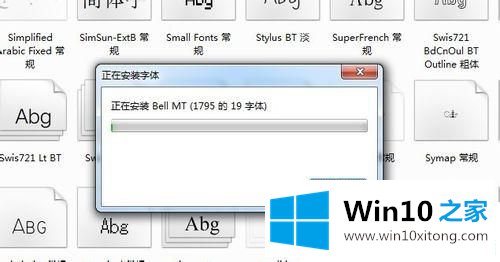
第六步:这样你的电脑就充满了很多新字体,可以满足你的工作或者业余爱好了。
以上就是Win10系统怎么导入字体的方法,有时我们编辑文档或制图电脑字体常常不够用,特别是在一些广告领域中,用到的字体就更多了。阅读上文后,轻松给电脑安装上字体了。
上面的内容就详细的给大家说了Win10系统怎么导入字体的具体操作手法,我们很高兴能够在这里给大家分享电脑知识,谢谢各位。